PS如何盖印图层?PS盖印图层快捷键
更新日期:2023-09-22 07:22:23
来源:系统之家
手机扫码继续观看

盖印图层其实就是将图层合并显示,虽然和合并图层的效果差不多,却又有所不同,盖印图层会把图层合并在一起并生成一个新的图层,而未被合并的图层依然存在,不发生变化!这样的好处是不会破坏原有图层,如果不喜欢盖印的图层,可随时删除掉。那PS中的盖印图层功能是如何实现的呢?
本教程涉及软件:
Photoshop CS6 下载
PS盖印图层的步骤:
1、打开PS软件。

2、举例说明:在打开的PS软件上,先新建一张背景图。点击文件——新建。背景色为白色。
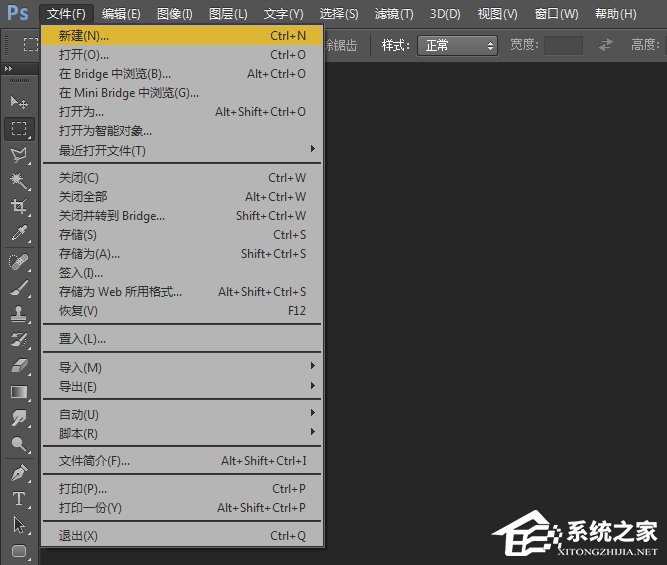
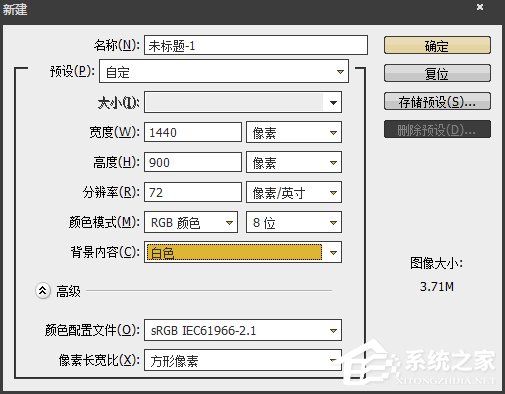
3、点击图层——新建——图层(快捷键:Shift+Ctrl+N),新建三张图层。
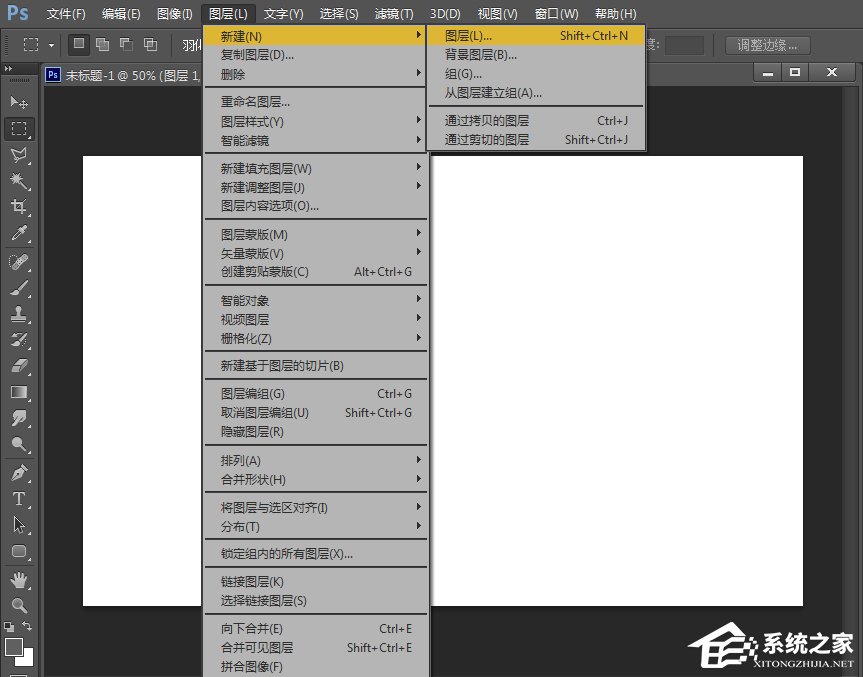
4、在三张图层上做不同的效果,如分别在图层的上、中、下位置绘制颜色不一的线。
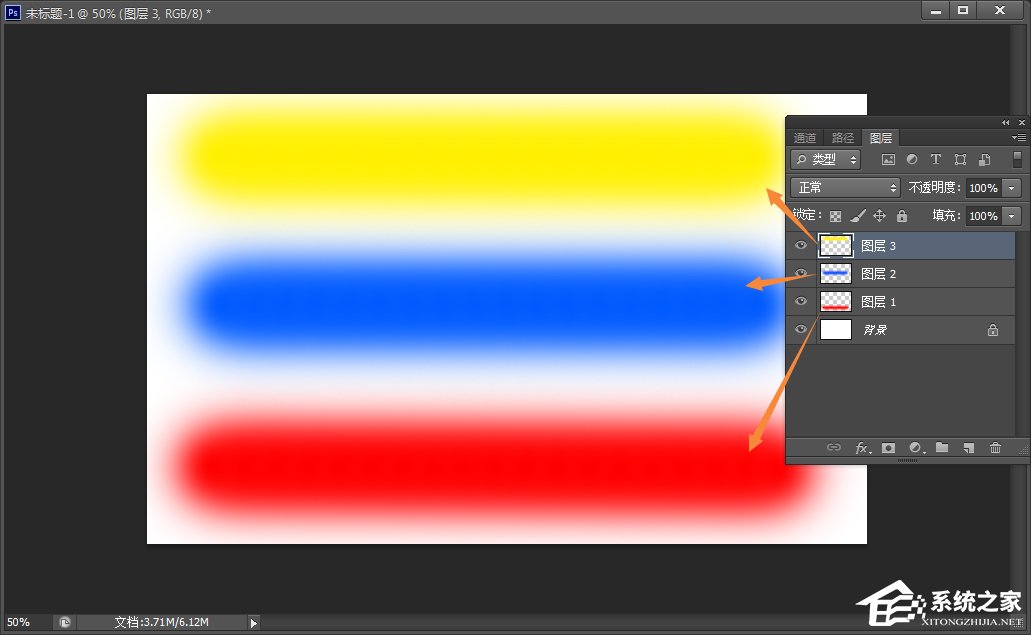
5、按下Ctrl+鼠标右击,选中三张图层(既需要盖印的图层)。前面的眼睛要显示,不显示的话,图层就会被隐藏。
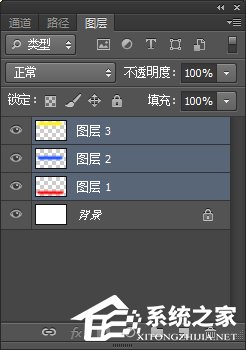
6、点击快捷键:Ctrl + AlT + Shift + E。盖印图层就出现了。
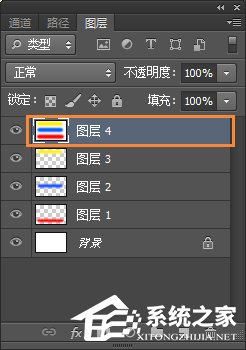
END
有些版本的PS软件中不会自动新建盖印图层,会在当前图层下直接盖印,所以笔者建议用户在使用盖印图层之前先新建一个图层。
该文章是否有帮助到您?
常见问题
- monterey12.1正式版无法检测更新详情0次
- zui13更新计划详细介绍0次
- 优麒麟u盘安装详细教程0次
- 优麒麟和银河麒麟区别详细介绍0次
- monterey屏幕镜像使用教程0次
- monterey关闭sip教程0次
- 优麒麟操作系统详细评测0次
- monterey支持多设备互动吗详情0次
- 优麒麟中文设置教程0次
- monterey和bigsur区别详细介绍0次
系统下载排行
周
月
其他人正在下载
更多
安卓下载
更多
手机上观看
![]() 扫码手机上观看
扫码手机上观看
下一个:
U盘重装视频












